(android) Layout에 그림자 효과 넣기
지금까지 공부한 것
- (android) webview 사용하기
- (android) 로딩 화면(splash background) 적용 하기
- (android) TabLayout (+ViewPager) 사용하기
- (android) TabLayout 화면 꽉 채우도록 설정
- (android) Layout에 click event 넣기
이번에는 Layout에 그림자 효과를 넣는 방법을 알아보겠습니다.
LinearLayout에 TextView를 하나 넣고, 그 Layout에 그림자 효과를 넣어보겠습니다.
최종 만들게 될 결과물은 아래와 같습니다.
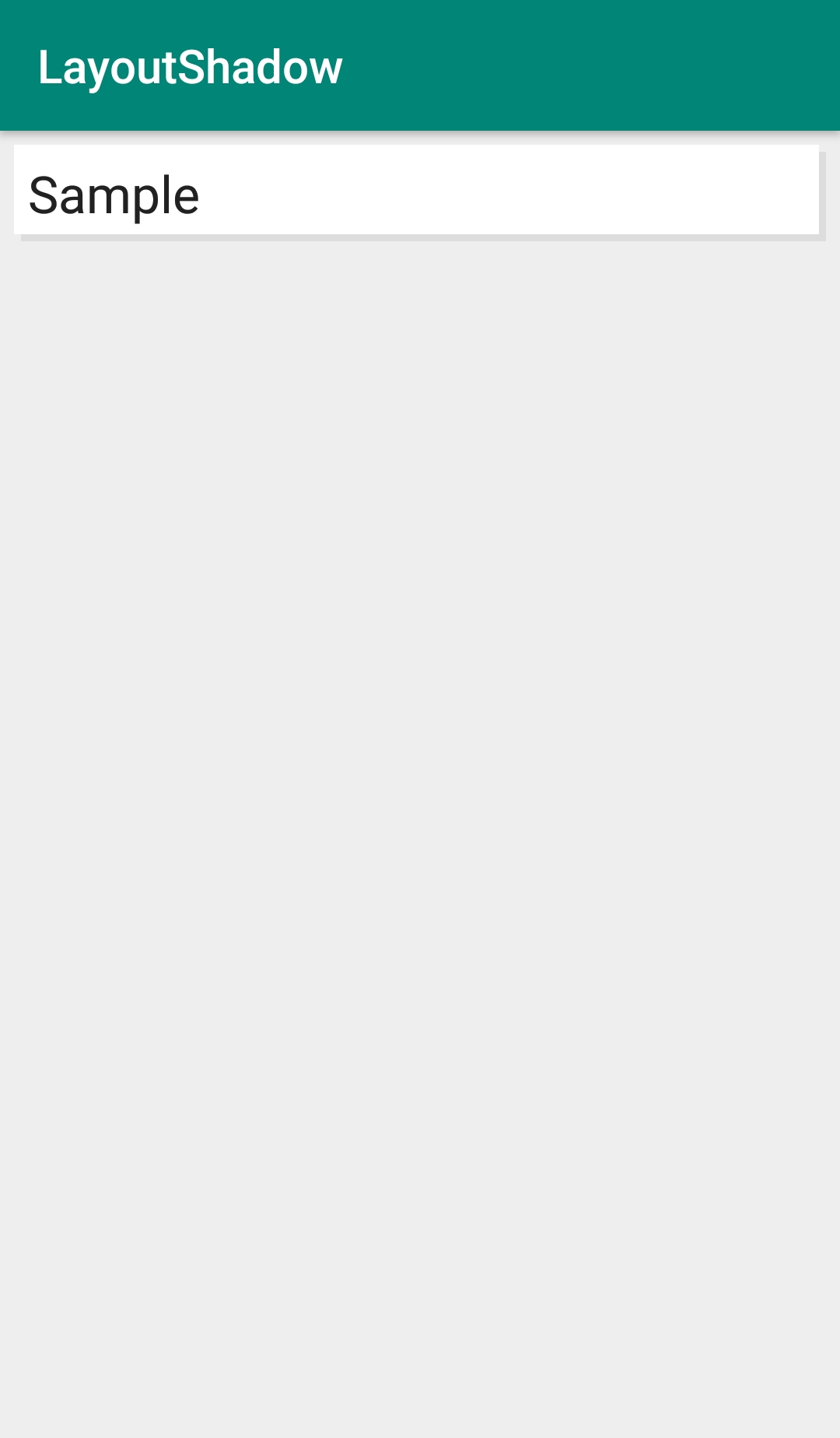
1. layer list 추가
layout 배경에 사용될 layer list를 추가합니다.
사각형 두개로 그림자 효과를 낼 것입니다.
- drawable/layout_background.xml
<?xml version="1.0" encoding="utf-8"?>
<layer-list xmlns:android="http://schemas.android.com/apk/res/android">
<item
android:left="3dp"
android:top="3dp">
<shape android:shape="rectangle">
<solid android:color="#DDDDDD" />
</shape>
</item>
<item
android:right="3dp"
android:bottom="3dp">
<shape android:shape="rectangle">
<solid android:color="#FFFFFF" />
</shape>
</item>
</layer-list>
처음에 짙은 회색으로 사각형을 그리고, 흰색으로 사각형을 한번 더 그립니다.
첫 사각형은 left, top조건으로 인해 ‘오른쪽 하단’에 그려지고, 두번째 사각형은 right, bottom 조건으로 ‘왼쪽 상단’에 그려집니다.
2. LinearLayout 및 TextView 생성
- activity_main.xml
<?xml version="1.0" encoding="utf-8"?>
<LinearLayout
xmlns:android="http://schemas.android.com/apk/res/android"
xmlns:tools="http://schemas.android.com/tools"
android:layout_width="match_parent"
android:layout_height="match_parent"
android:orientation="vertical"
android:background="#EEEEEE"
tools:context=".MainActivity">
<LinearLayout
android:layout_width="match_parent"
android:layout_height="wrap_content"
android:orientation="vertical"
android:layout_margin="6dp"
android:background="@drawable/layout_background"
android:padding="6dp">
<TextView
android:layout_width="match_parent"
android:layout_height="wrap_content"
android:textAppearance="@style/TextAppearance.AppCompat.Large"
android:text="Sample" />
</LinearLayout>
</LinearLayout>
layout과 배경사이에 떨어진? 느낌을 주기 위해 margin을 추가하였습니다.
뒷 배경색을 흰색보다는 어둡게, 그림자(#DDDDDD)보다는 밝은 값으로 넣었습니다.
3. 코드
전체 코드는 https://github.com/apt-info/samples/ 에서 확인하실 수 있습니다.